windows和Ubuntu18.04双系统安装
1、电脑型号
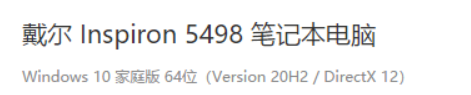
2、windows系统下创建分区
此处是互联网的搬运工。
在分区时请根据你的磁盘大小进行分区,而且不建议分“C盘”,建议分非系统盘,并估算一下自己需要的空间,我给Ubuntu分了150个G。
进行分区之前,我们必须进入系统的磁盘管理。进入磁盘管理发方式有两种。
第一种是通过电脑属性,进入磁盘管理。
第二种是直接右键点击windows键(windows+X)选择磁盘管理。


进入磁盘管理之后,我们可以看到我的分区情况。然后选择你需要进行分区的磁盘,点击右键,选择“压缩卷”

然后系统会自动的查询压缩空间

然后我们选择选择好需要压缩空间的大小。点击压缩:

等一会,空间就压缩好了。会出现一个可用的空间。这就是我们刚才压缩出来的空间(可用空间已经安装了ubuntu,此处用的是百度经验的图)

3、制作启动u盘
使用rufus-3.11制作(可以在rufus官网),ubuntu官网也有使用说明。
打开软件,在“设备”中选择目标u盘,
 点击“镜像文件”右侧的选择按钮,选择需要安装的Ubuntu系统iso文件(镜像可以在Ubuntu官网下载),然后打开
点击“镜像文件”右侧的选择按钮,选择需要安装的Ubuntu系统iso文件(镜像可以在Ubuntu官网下载),然后打开

其余选项默认即可,点击右下角的开始
 选择以iso镜像写入,点击右下角ok
选择以iso镜像写入,点击右下角ok
 如果不是空的数据u盘,会先将u盘格式化,一定要记得备份重要数据,然后点击确定
如果不是空的数据u盘,会先将u盘格式化,一定要记得备份重要数据,然后点击确定

等待启动盘制作完成,关闭rufus软件,将u盘弹出,进行下一步骤。
4、安装
不知道自己的电脑怎么进入bios,可以参考出厂预装Win8和Win10的系统,如何通过UEFI固件设置进入BIOS。
电脑重新启动,启动过程中长按F12按键,进入启动菜单界面,如果不确定自己的u盘是哪一个,可以拔掉u盘,再重复进入启动菜单界面,看缺少了哪一项,u盘就是哪一个。

选择自己的启动u盘,回车进入

选择“Install Ubuntu",回车,语言可以选择英语,也可以选择汉语


点击右下角继续
 点击右下角继续,选择”我现在不想链接wi-fi无线网络“
点击右下角继续,选择”我现在不想链接wi-fi无线网络“

点击右下角继续,选择"正常安装"
因为我已经安装好了Ubuntu18.04,会提示需要卸载再重新安装,第一个选项是默认安装,即默认的home、swap等分区大小;
也可以选择最后一个”其他选项“,根据自己的喜好定义各分区大小,然后点击现在安装即可。
 地址选择中国上海
地址选择中国上海
 设置登录用户名和密码,计算机的名称最好不要太仓,会影响终端输入代码的视觉体验感。
设置登录用户名和密码,计算机的名称最好不要太仓,会影响终端输入代码的视觉体验感。

最后等待系统安装完成,重启计算机即可。

5、安装其他软件
5.1 搜狗输入法
打开 系统设置——区域和语言——管理已安装的语言——在“语言”tab下——点击“添加或删除语言”

弹出“已安装语言”窗口,勾选中文(简体),点击应用

回到“语言支持”窗口,在键盘输入法系统中,选择“fcitx”
注:
如果在键盘输入法系统中,没有“fcitx”选项时,建议先打开终端手动安装fcitx:
sudo apt-get install fcitx
等安装成功之后再执行上述步骤

点击“应用到整个系统”,关闭窗口,重启电脑

打开终端,切换到搜狗拼音输入法安装包所在的位置,通过命令行安装搜狗输入法(将版本号换成你下载的搜狗安装文件版本号)
sudo dpkg -i sogoupinyin_版本号_amd64.deb
注:
如果安装过程中提示缺少相关依赖,则执行如下命令解决:
sudo apt -f install
注销计算机即可正常使用搜狗输入法
5.2 截屏软件flameshot
源码.
可以从ubuntu仓库中直接安装,安装命令如下
sudo apt-get install flameshot
安装好之后需要设置一个自定义快捷键,打开ubuntu系统设置(Settings),选择设备(Devices)
 选择快捷键(Keyboard),拉到最下面,点击“+”
选择快捷键(Keyboard),拉到最下面,点击“+”

填写名称,选择快捷键,点击右上角"Add"即可

按下自定义的快捷键,效果如下:

5.3 录屏软件kazam
可以在ubuntu仓库中直接安装,安装命令如下
sudo apt-get install kazam
安装完成之后,在终端中输入kazam即可启动软件
 可以选择全屏幕(Fullscreen)录制,也可以选择区域(Area)用鼠标划定录制区域。
可以选择全屏幕(Fullscreen)录制,也可以选择区域(Area)用鼠标划定录制区域。
"Seconds to wait before capturing"可以设置开始录制前的准备时间,我设置了5s。
点击下面Capture,在开始录制前有5s的准备时间。

店家桌面右上角,如下图,可以暂停或者完成录制

选择“Cancel"放弃这次录制,点击”"Continue"可以保存视频

默认保存路径是home下面的Videos。
5.4 IDE vscode
在ubuntu应用商店中安装


5.5 远程连接VNC Viewer
官网下载,ubuntu选择Linux-DEB X64
 下载完成后双击安装或者dpkg -i安装。
下载完成后双击安装或者dpkg -i安装。
终端输入vncviewer即可打开软件。

5.6 思维导图mindmaster
官网下载,dpkg -i安装,终端输入mindmaster即可打开软件。

5.7 分屏shell terminator
sudo apt-get update
sudo apt-get install terminator
常用快捷键:
Ctrl-Shift-o: 水平分割屏幕
Ctrl-Shift-e: 垂直分割屏幕
Ctrl-Shift-t: 打开新的终端窗口
Ctrl-Shift-w: 关闭当前终端窗口
Ctrl-Shift-q: 退出Terminator
窗口右键->首选项->profiles可以自定义颜色、字体等。


5.8 硬件监控软件nmon
sudo apt install nmon
5.9 markdown软件typora
# or run:
# sudo apt-key adv --keyserver keyserver.ubuntu.com --recv-keys BA300B7755AFCFAE
wget -qO - https://typora.io/linux/public-key.asc | sudo apt-key add -
# add Typora's repository
sudo add-apt-repository 'deb https://typora.io/linux ./'
sudo apt-get update
# install typora
sudo apt-get install typora
参考博客
1、Windows下安装Ubuntu 16.04双系统
2、Ubuntu18.04安装搜狗输入法
3、Ubuntu18.04 方便好用的截图工具
4、VNC远程桌面使用方法
5、Ubuntu安装terminator以及美化






















 269
269











 被折叠的 条评论
为什么被折叠?
被折叠的 条评论
为什么被折叠?








